Inkscapeé um programa de vetor extremamente versátil, que lhe oferece liberdade criativa na criação de gráficos. Neste Tutorial, irei te apresentar as funções e ferramentas básicas. Você aprenderá como a interface do programa é estruturada e como personalizar documentos de acordo com suas preferências. Vamos explorar juntos o mundo do Inkscape!
Principais Insights Você aprenderá como a interface do programa Inkscape é configurada, como criar e salvar documentos, trabalhar com cores e usar ferramentas para transformação de objetos e formatação de texto. Camadas e máscaras também desempenham um papel importante no seu trabalho criativo.
Guia passo a passo
1. Conhecendo a interface do programa
Para trabalhar com o Inkscape, é importante entender a interface do programa. Ao abrir o Inkscape, você verá a barra de menus, a paleta de ferramentas e a área de trabalho. A paleta de ferramentas oferece várias opções que ajudam na criação e edição de objetos. Preste atenção especial aos diferentes painéis que fornecem informações adicionais e opções sobre os objetos selecionados.
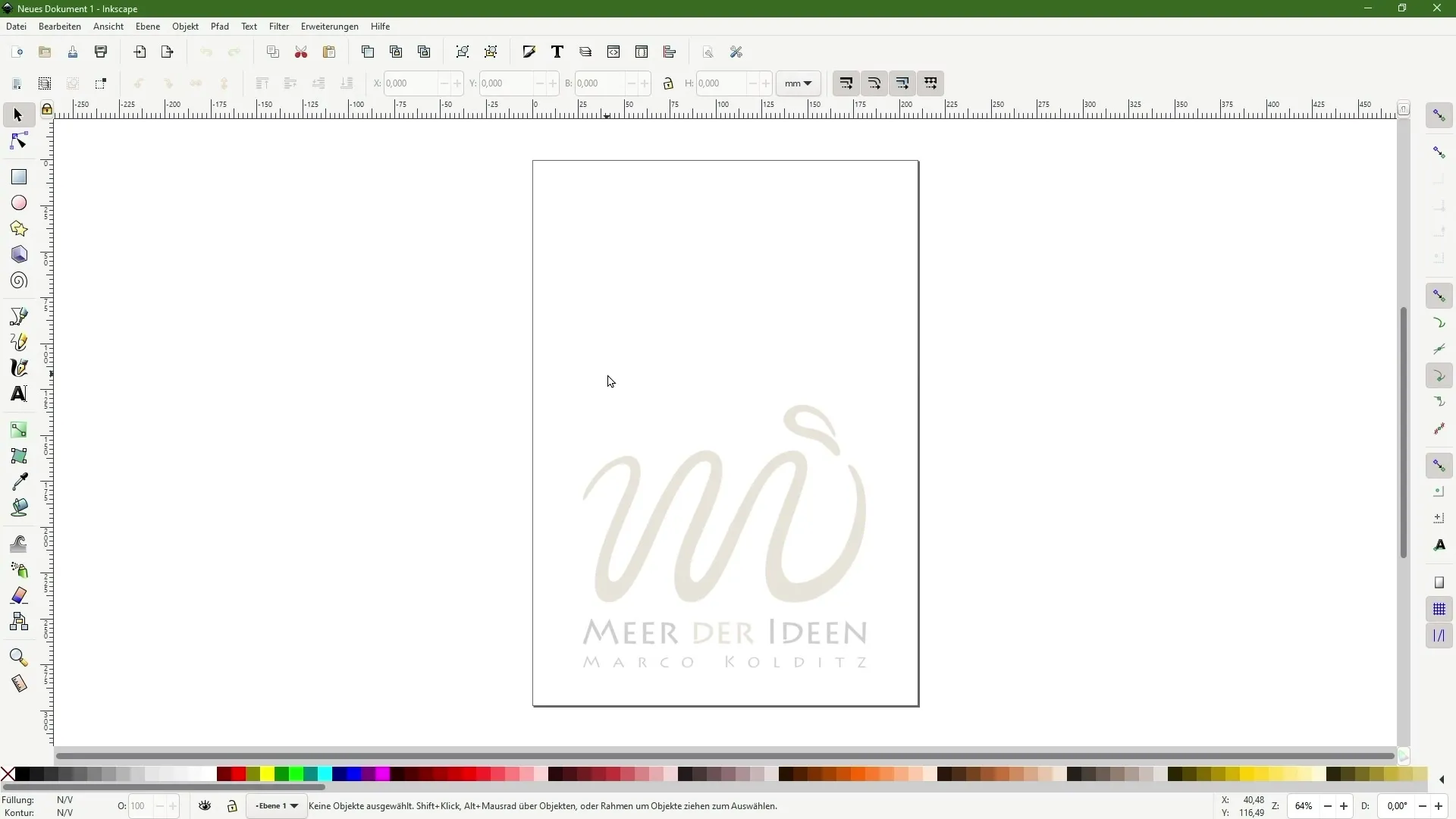
2. Criar e salvar um documento
Agora você deve criar um novo documento. Vá até "Arquivo" e escolha "Novo". Certifique-se de salvar o documento em um formato que seja adequado para você. Em "Arquivo" > "Salvar como" você pode definir o local de armazenamento e a extensão do arquivo. Recomenda-se salvar arquivos do Inkscape no formato SVG, pois esse formato é ideal para gráficos baseados em vetor.
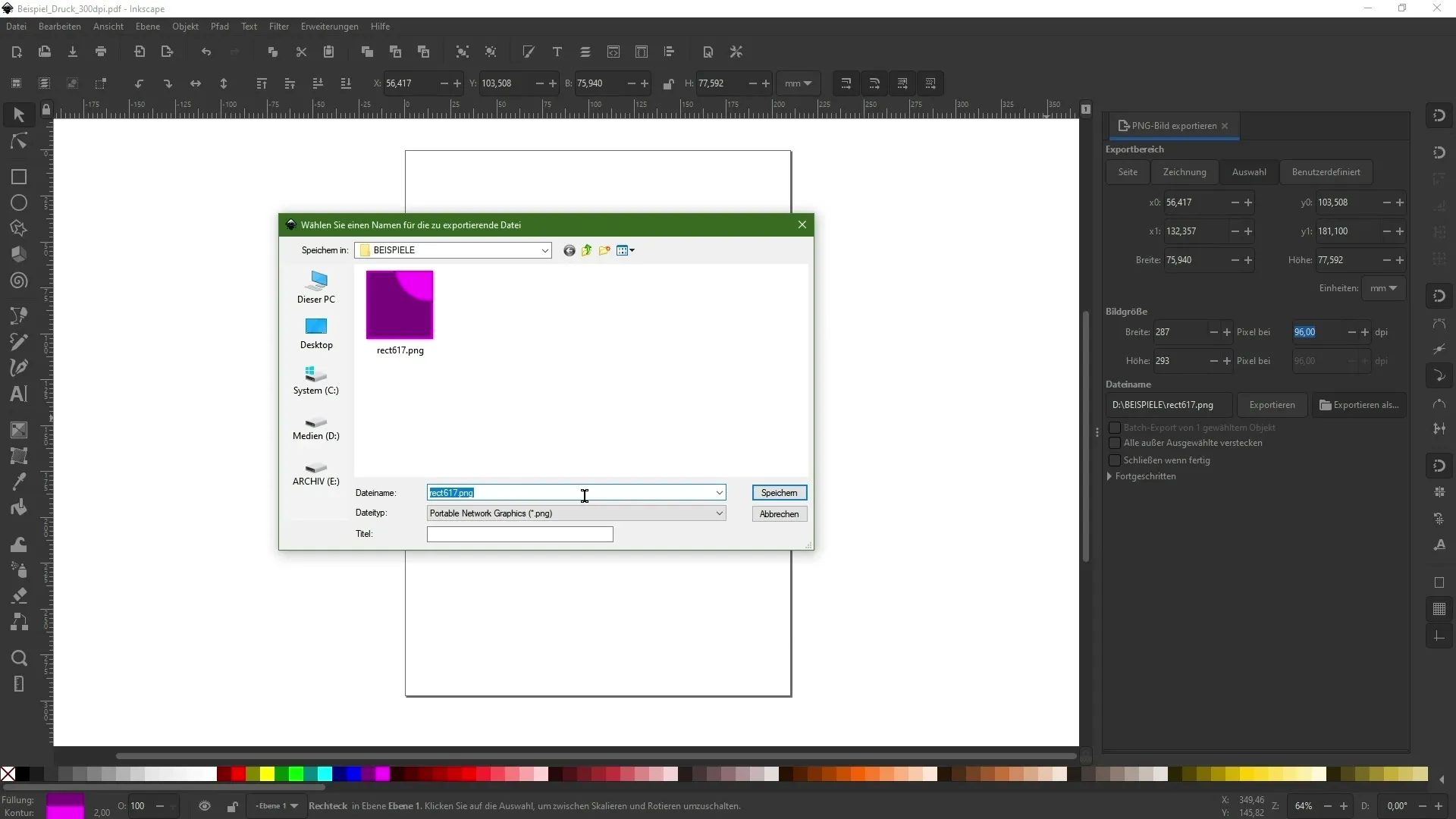
3. Utilizando cores de forma eficaz
Uma grande vantagem do Inkscape é a fácil manipulação de cores. Para trabalhar com cores, selecione um objeto e use a ferramenta de seleção de cores na paleta de ferramentas. Você pode ajustar a cor de preenchimento e a cor de contorno. Experimente diferentes esquemas de cores para desenvolver designs criativos e atraentes.
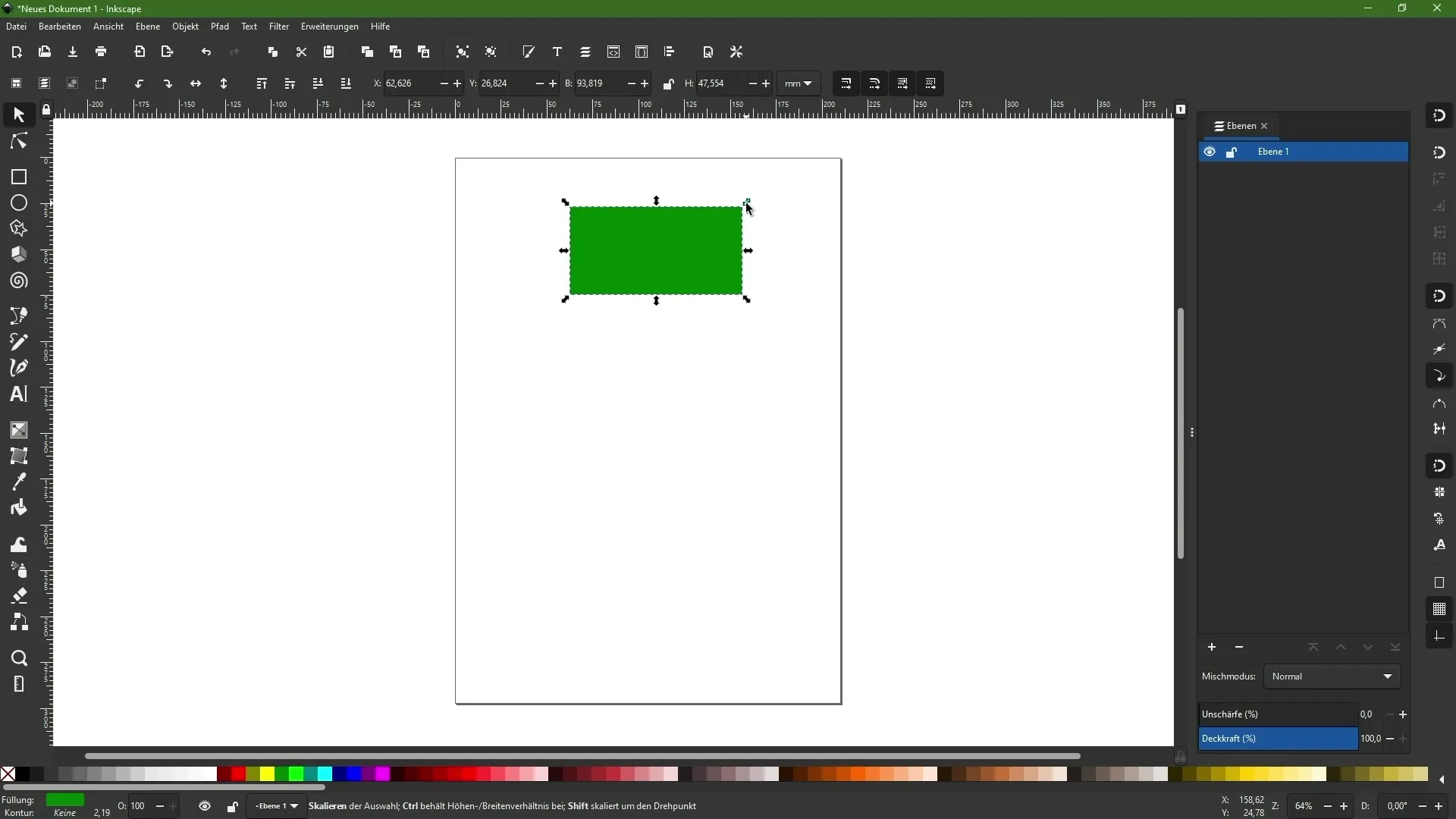
4. Transformar objetos
O Inkscape oferece uma variedade de ferramentas para criação e transformação de objetos. Você pode desenhar formas, escalar, girar e espelhar objetos. Para transformar um objeto, selecione-o e use os manipuladores que aparecem ao redor do objeto. Isso torna fácil ajustar e modificar o objeto.
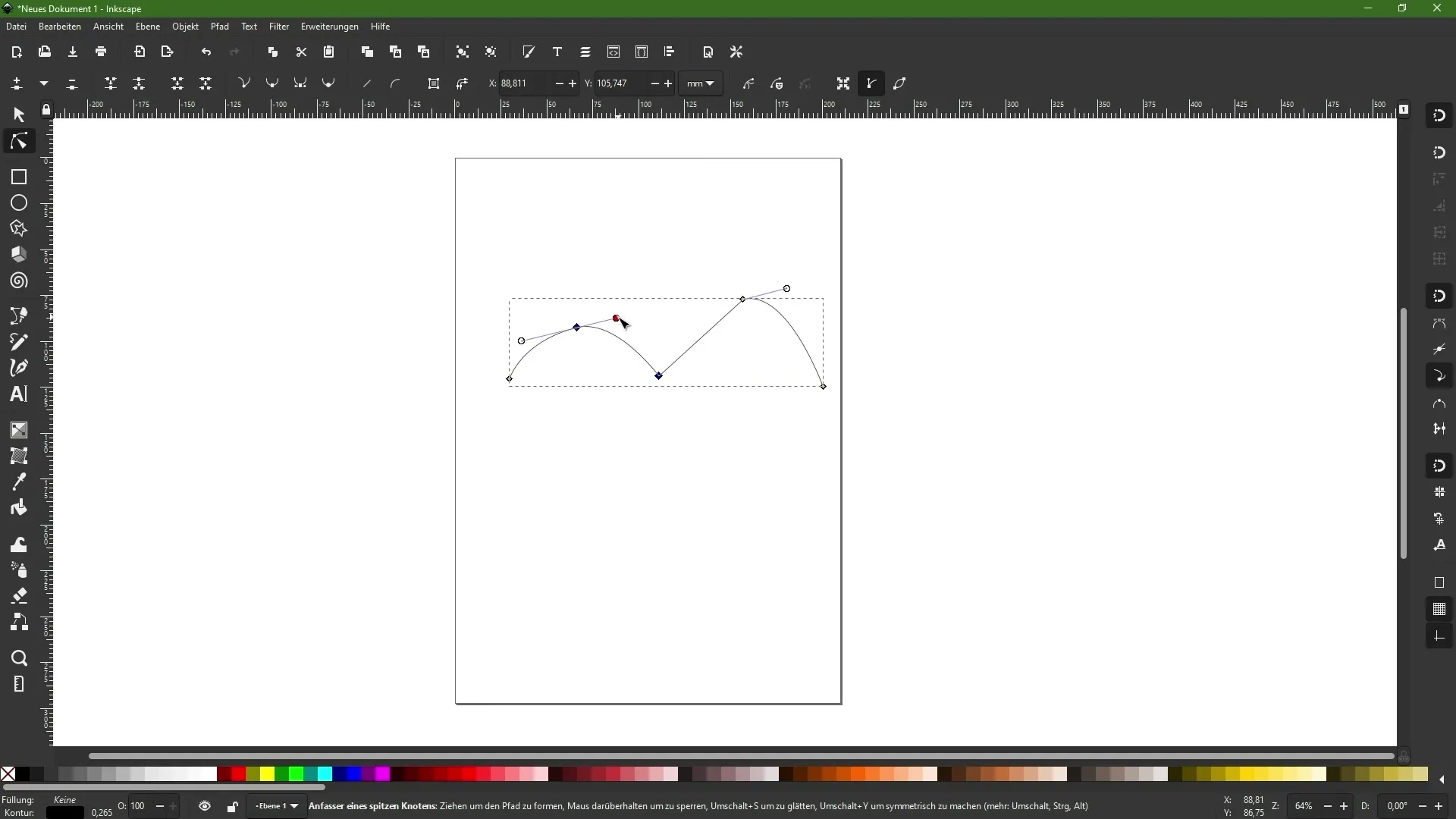
5. Trabalhando com a ferramenta de nós
A ferramenta de nós é uma das funções mais poderosas do Inkscape. Com ela, você pode criar caminhos e editar caminhos existentes. Selecione a ferramenta de nós e clique no caminho que você deseja editar. Você pode adicionar, excluir ou mover nós para alterar a forma do seu objeto.
6. Formatação de textos
Textos são um elemento importante em muitos gráficos. No Inkscape, você pode criar textos com a ferramenta de texto. Basta clicar na área de trabalho e digitar seu texto. Você pode ajustar a fonte e o tamanho, e aplicar o texto a caminhos para criar efeitos interessantes.
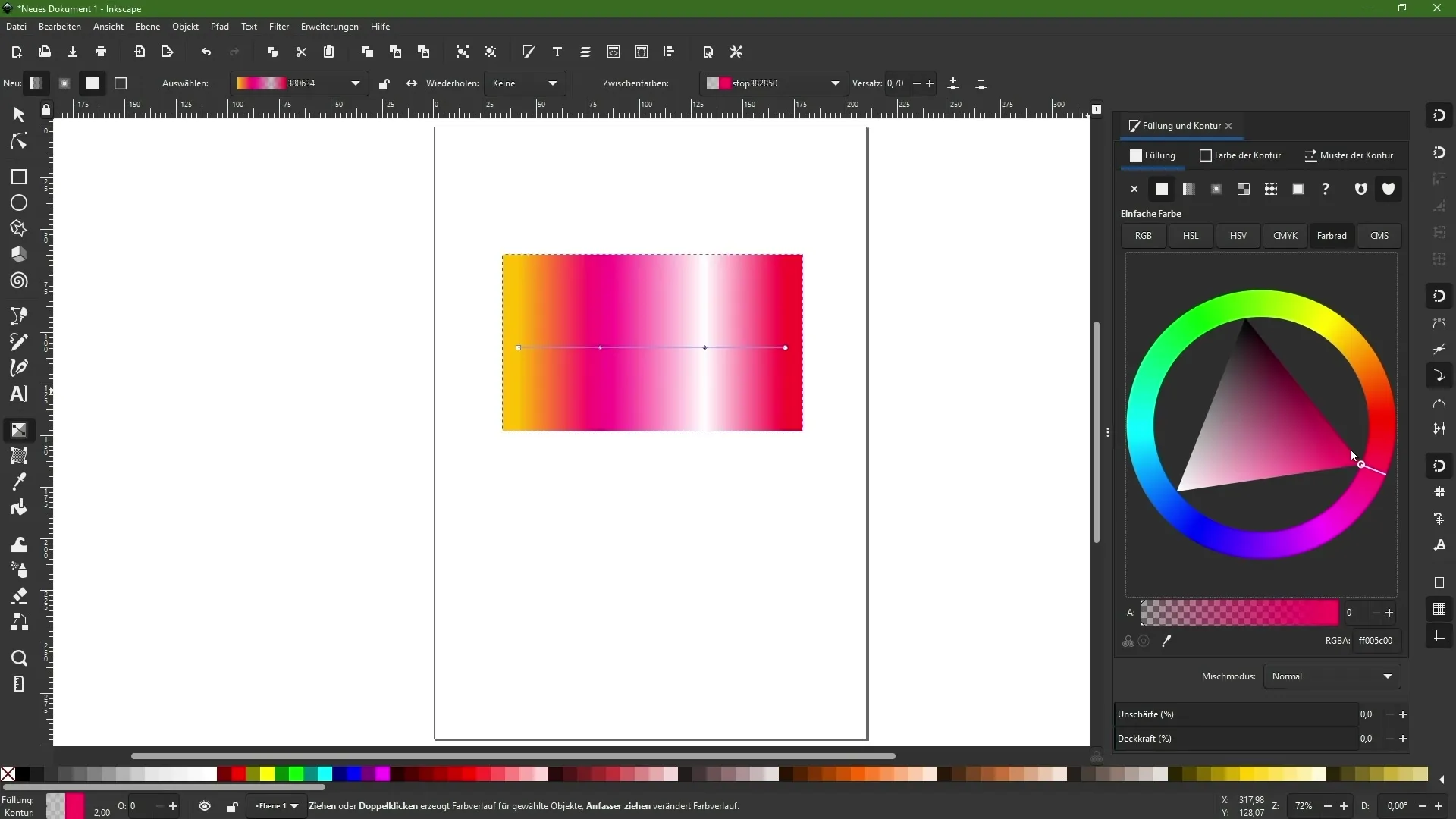
7. Criar gradientes
Um gradiente pode adicionar profundidade e dimensão ao seu gráfico. Com a ferramenta de gradiente, você pode aplicar gradientes diretamente ao seu objeto. Selecione o objeto e arraste com a ferramenta de gradiente de um ponto a outro para definir o gradiente.
8. Aplicação de máscaras e caminhos de recorte
Máscaras são uma ferramenta poderosa para destacar ou ocultar partes específicas do seu design. Você pode combinar objetos para criar gráficos mais complexos. Preste atenção a como máscaras e caminhos de recorte afetam a visibilidade dos objetos.
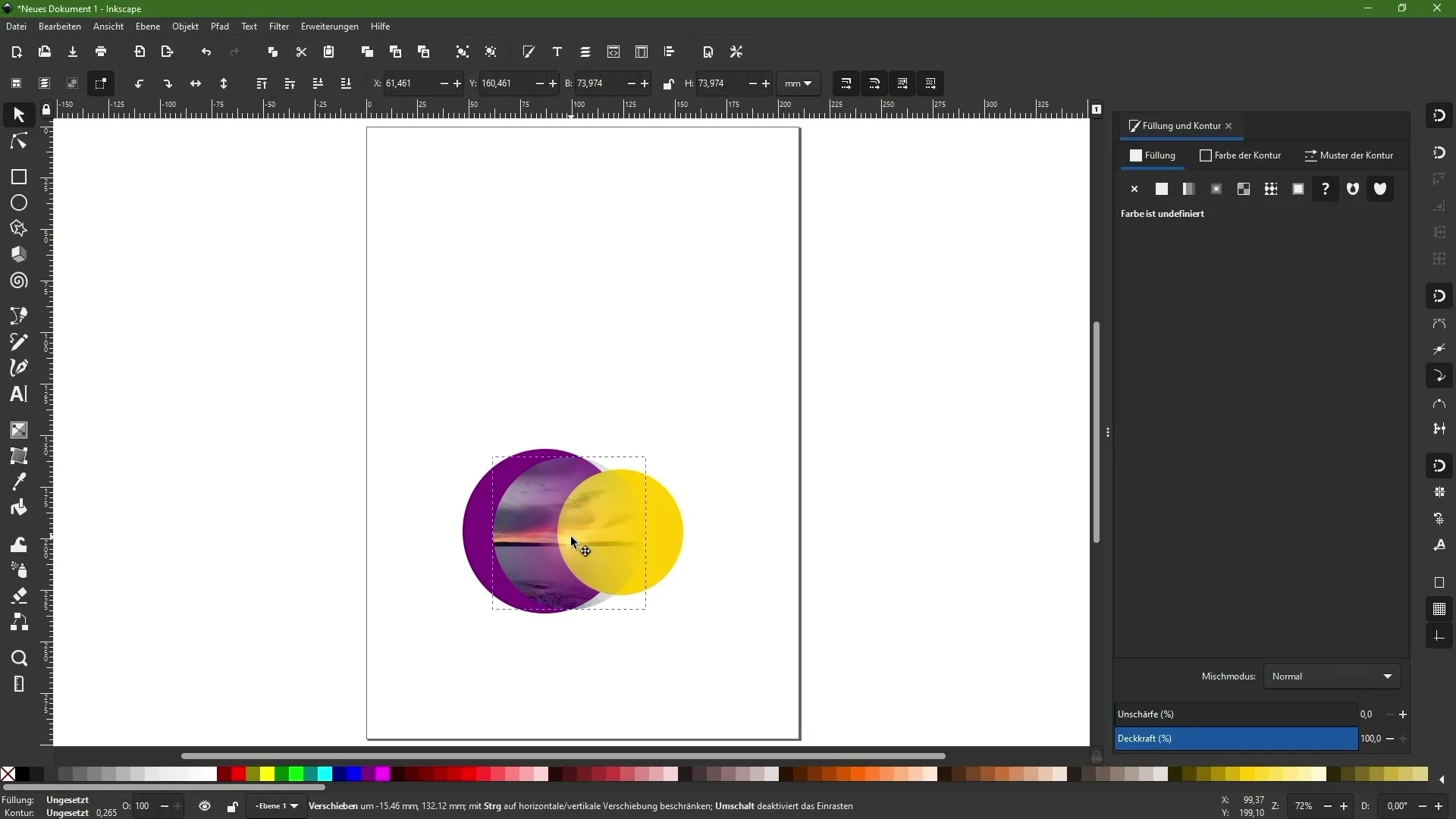
9. Trabalhando com camadas
Camas ajudam a dar estrutura ao seu design. Abra o painel de camadas para criar novas camadas ou ajustar as existentes. Trabalhar com camadas permite organizar e gerenciar melhor os elementos, o que é especialmente vantajoso em designs complexos.
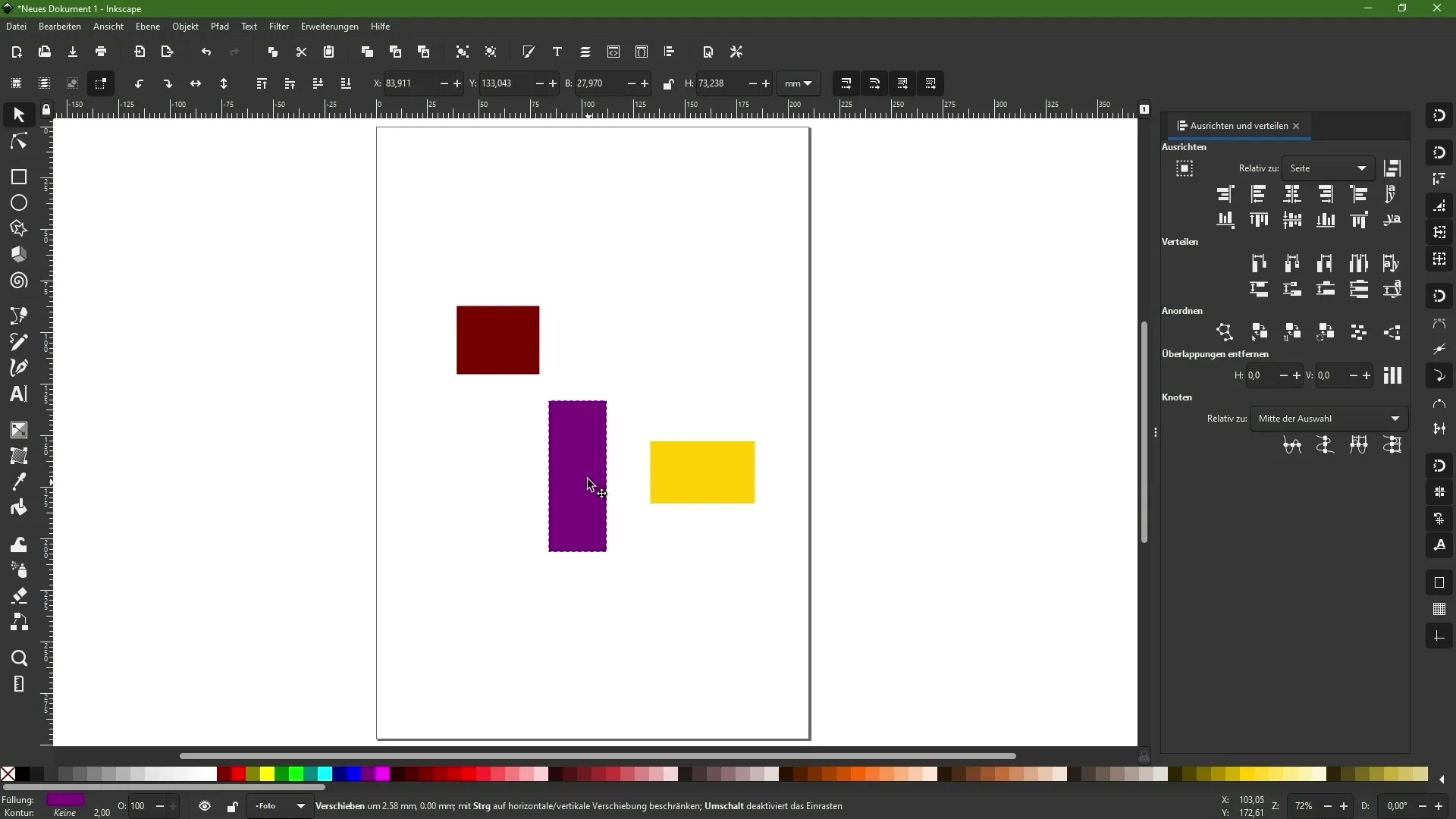
10. Aprendizado e criatividade
O Inkscape tem uma curva de aprendizado acentuada, mas com prática você logo se sentirá mais confiante com as ferramentas. Utilize recursos online, tutoriais e fóruns para expandir seu conhecimento. Experimente diferentes projetos e deixe sua criatividade fluir. Boa sorte!
Resumo – Tutorial Inkscape: Fundamentos e Visão Geral das Ferramentas
Neste tutorial, você obteve insights valiosos sobre as funções e ferramentas do Inkscape. Agora você sabe como utilizar a interface do programa, criar documentos, ajustar cores e fontes, bem como transformar e editar objetos. Mantenha-se atento e descubra as infinitas possibilidades que o Inkscape oferece.
FAQ
Como posso baixar o Inkscape?Você pode baixar o Inkscape no site oficial.
O Inkscape é gratuito?Sim, o Inkscape é um programa de gráficos vetoriais gratuito.
Posso usar o Inkscape no Mac?Sim, o Inkscape também está disponível para MacOS.

